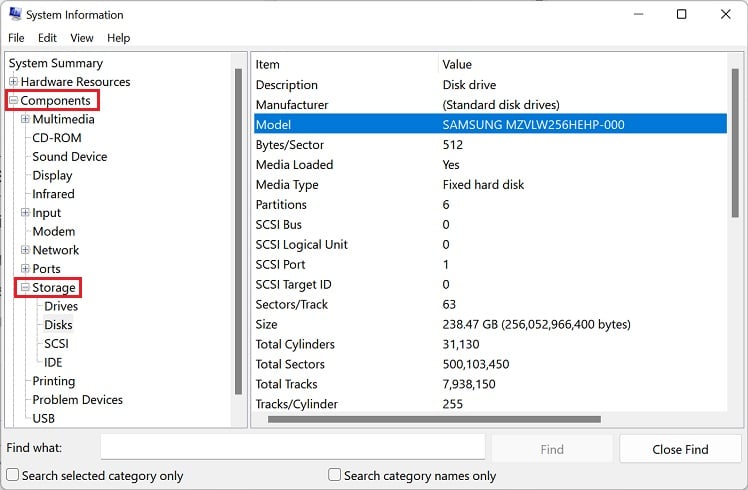Doświadczeni użytkownicy sprawdzają specyfikację, zanim kupią nowego laptopa. Ale jeśli nie interesujesz się zbytnio technologią, możesz mieć problemy z terminami Fusion Drive, SSD i HDD.
Mówiąc prosto, są to urządzenia pamięci masowej, które przechowują wszystkie Twoje dane – pliki, dokumenty, zdjęcia , a właściwie wszystko! Jednak różnią się one pod względem szybkości, rozmiaru, pojemności i składu. Dlatego bardzo ważna jest znajomość typu używanego dysku.
Ponieważ laptopy są dostarczane z fabrycznie zainstalowanym napędem, możesz nie znać ich specyfikacji technicznych. Teraz nie musisz się już martwić, ponieważ ten artykuł daje wgląd w to, jak sprawdzić, czy masz dysk SSD lub dysk twardy w swoim laptopie.

HDD vs SSD – jaka jest różnica?
 HDD (po lewej) vs SSD (po prawej)
HDD (po lewej) vs SSD (po prawej)
Jeśli niedawno kupiłeś nowiutkiego laptopa, istnieje duże prawdopodobieństwo, że jest on wyposażony w dysk SSD. Niemniej jednak na rynku nadal można znaleźć starsze modele, które działają na dysku twardym.
Podczas gdy dyski twarde mają elementy mechaniczne (wrzeciono, talerz i głowice do odczytu/zapisu), dyski SSD są całkowicie elektryczne. W związku z tym ten drugi jest stosunkowo szybszy i wydajniejszy niż pierwszy.
Ponadto dyski twarde są zwykle większe, ponieważ ich talerz może mieć rozmiar od 2,5 do 3,5 cala. Ponadto pojemność dysków mechanicznych jest stosunkowo mniejsza (do 20 TB) niż dysków elektrycznych (do 100 TB).
Ponieważ dyski SSD mają znacznie więcej zalet, zdecydowanie zalecamy uzyskanie jednego, jeśli planujesz uaktualnić pamięć laptopa. Ale jeśli masz niski budżet, wybór dysku twardego byłby rozsądny.
Jak sprawdzić, czy masz dysk SSD lub dysk twardy w swoim laptopie
Jeśli ostatnio kupiłeś używanego laptopa, pierwszą rzeczą do zrobienia jest sprawdzenie, czy wszystkie podzespoły odpowiadają opisom sprzedawcy. Podobnie, jeśli masz starszy model i nie masz pojęcia o jego specyfikacjach, możesz chcieć poznać zainstalowany dysk twardy bez jego fizycznego wyjmowania.
Jednym ze sposobów ustalenia tego jest sprawdzenie, czy dysk napęd generuje hałas. Gdy pracujesz na dysku twardym, możesz usłyszeć buczenie jego silnika, dysk SSD zwykle jest cichy. Jednak z pewnością nie jest to najlepszy sposób na zidentyfikowanie dysku twardego lub dysku SSD w laptopie.
Zamiast tego , możesz skorzystać z czterech poniższych sposobów sprawdzenia typu wyposażonego dysku bez korzystania z usługi lub aplikacji innej firmy.
W Menedżerze zadań
Najprostszy, ale skuteczny sposób sprawdzenia typ dysku laptopa pochodzi z Menedżera zadań. Jest to wbudowane narzędzie systemu Windows, w którym można wyświetlić wszystkie dostępne zasoby systemowe, w tym model dysku, czas aktywności, szybkość transferu, pojemność itp.
Więc bez dalszej zwłoki przejdźmy od razu do niezbędne kroki, aby sprawdzić, czy Twój laptop jest wyposażony w dysk SSD czy HDD:
Naciśnij Windows + X, aby otworzyć menu Szybkie łącze i wybierz Menedżer zadań.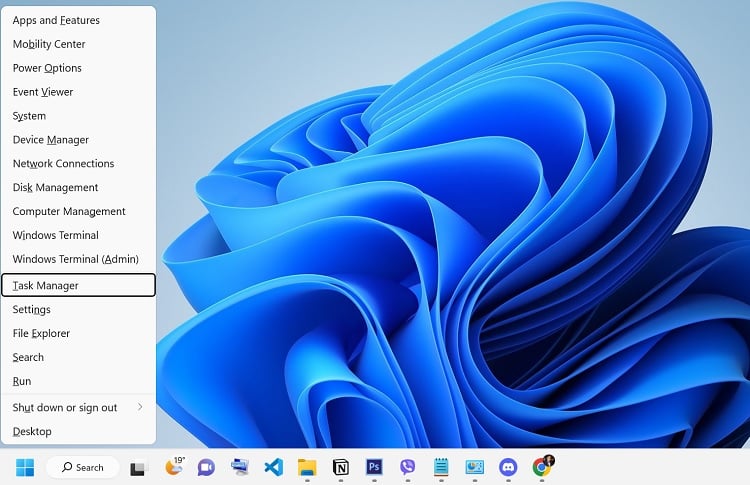
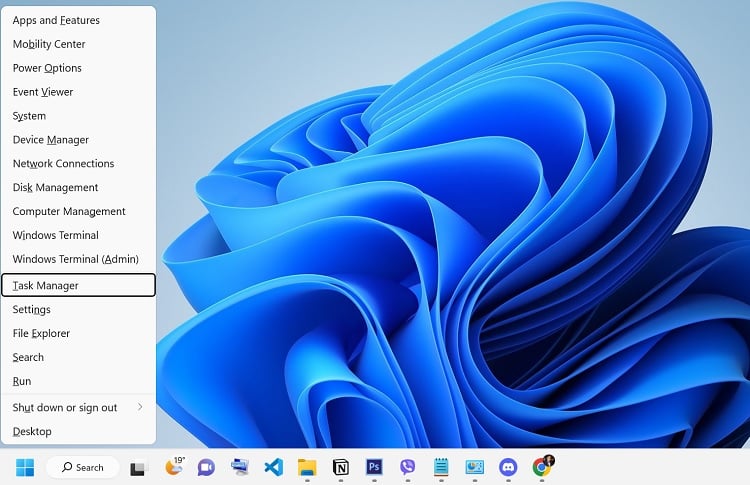
Alternatywnie możesz użyć klawisza Ctrl Skrót klawiszowy + Shift + Esc, aby otworzyć narzędzie. Teraz przejdź na kartę Wydajność i wybierz Dysk. Możesz wyraźnie zobaczyć HDD lub SSD na swoim laptopie z lewego okienka.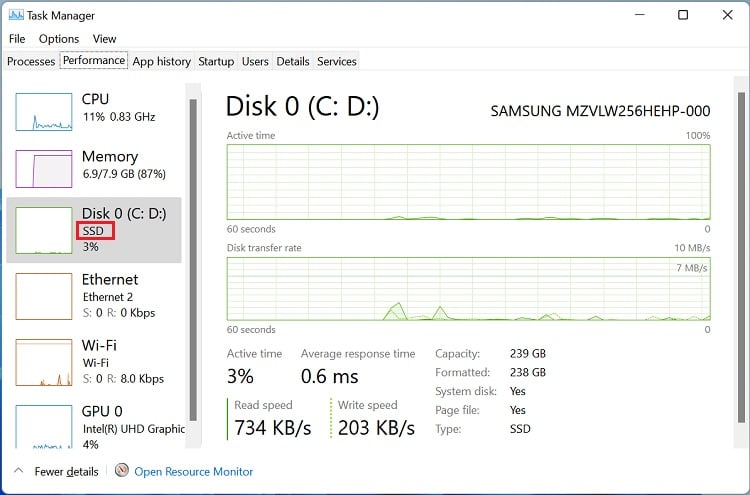
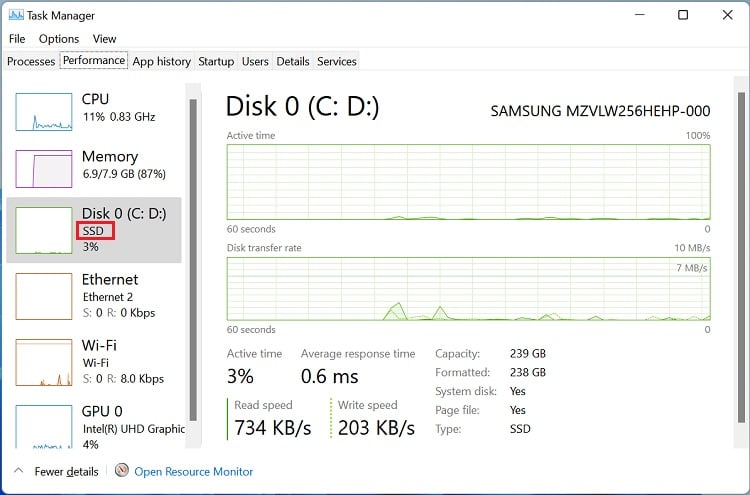
Możesz także przejść do prawego panelu i sprawdzić Typ pole, aby określić typ dysku.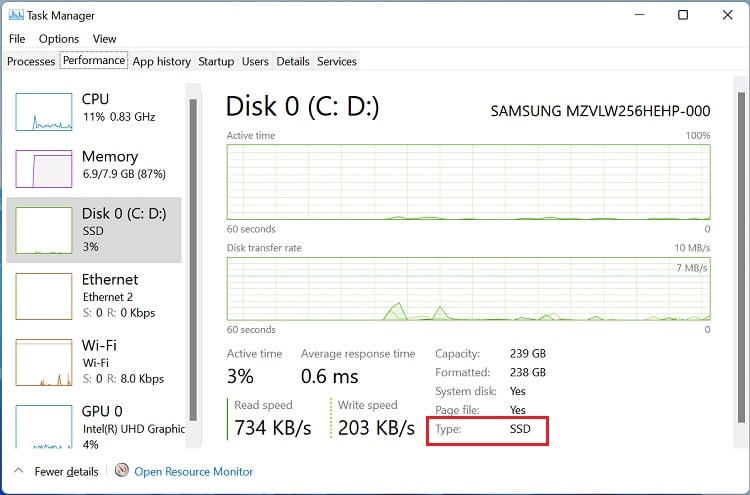
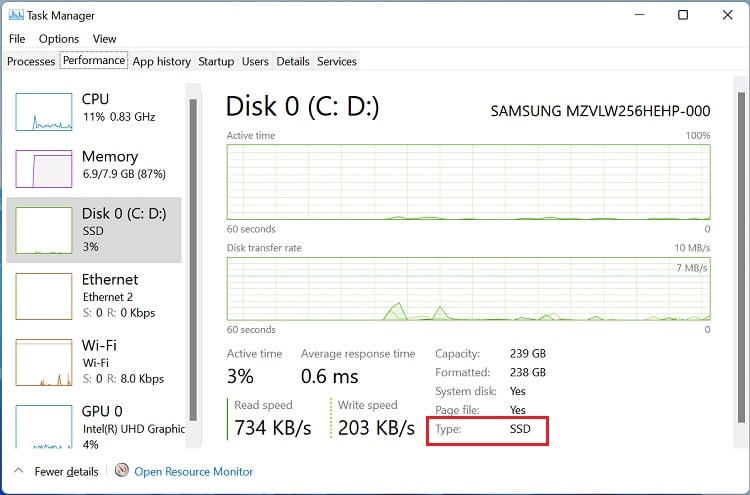
W narzędziu Optimize Drives
Optimize Drives to narzędzie systemu Windows, które umożliwia optymalizację i defragmentację dysku twardego. Cóż, przygotowaliśmy dedykowany artykuł na temat defragmentacji w systemie Windows 11, jeśli chcesz dowiedzieć się więcej na ten temat.
Tutaj znajdziesz dedykowaną kolumnę, która pozwoli Ci wykryć, czy dysk używany w Twoim Komputer to dysk twardy lub dysk SSD:
Najpierw naciśnij Windows + R, aby otworzyć okno dialogowe Uruchom. Następnie wykonaj polecenie dfrgui.exe, aby uruchomić okno Optymalizuj dyski. W sekcji stanu zaznacz pole Typ multimediów. Tutaj typ dysku będzie wyraźnie określony jako „Dysk twardy” lub „Dysk półprzewodnikowy”.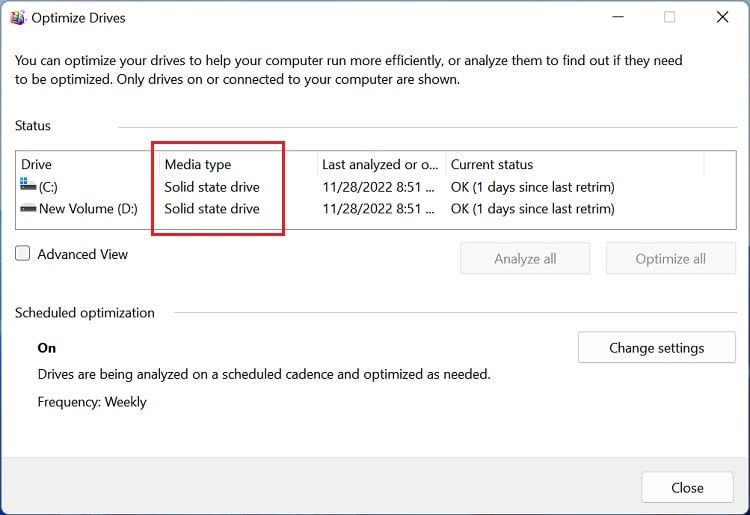
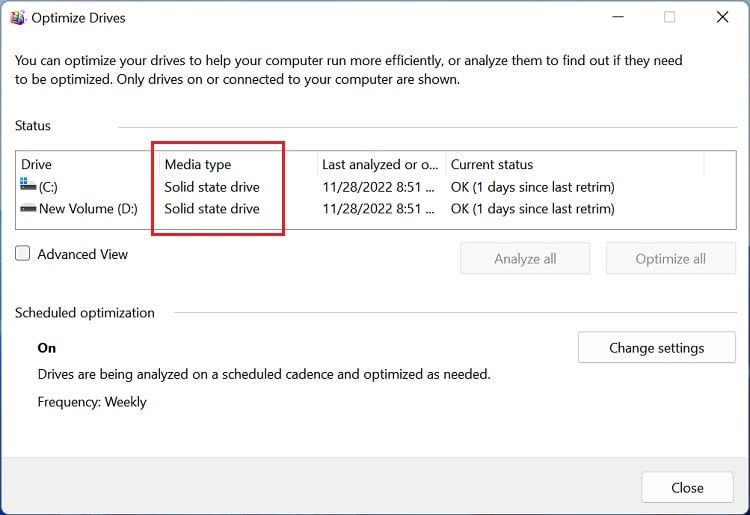
Przez terminal Windows
Terminal Windows (CMD lub Powershell) zapewnia znacznie lepszą kontrolę niż graficzny interfejs użytkownika i jest również stosunkowo szybszy. Jeśli więc nie chcesz eksplorować wielu okien i zamiast tego uzyskać wynik za pomocą jednego polecenia, poniższy przewodnik powinien ci w tym pomóc:
Użyj Windows + X i wybierz Windows Terminal z menu Szybkie łącze.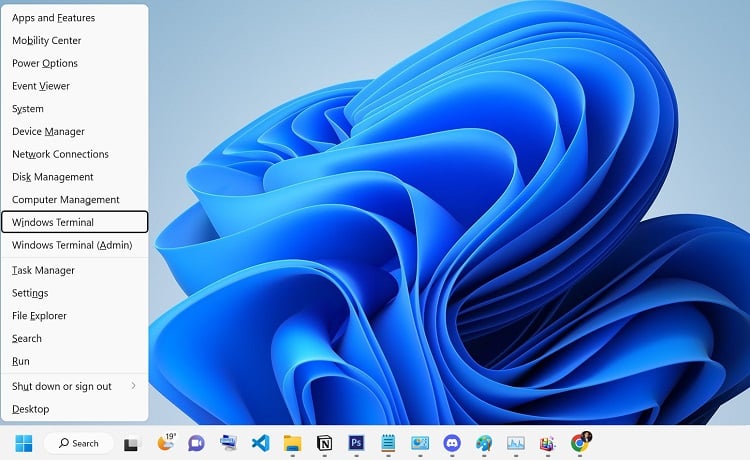
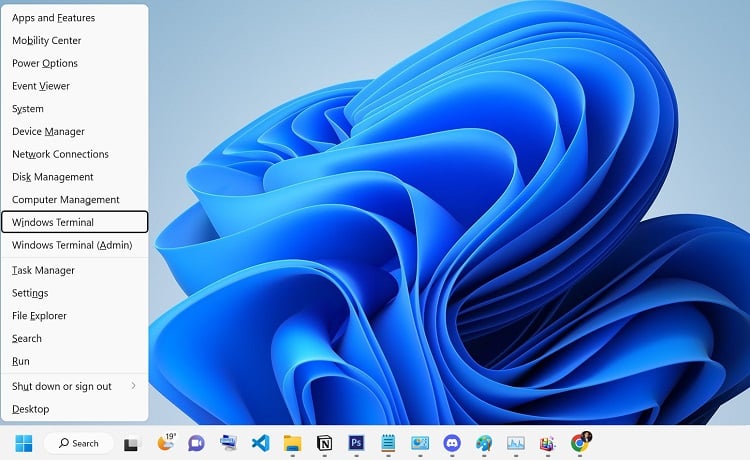 Gdy pojawi się okno Powershell, skopiuj i wklej poniższe polecenie cmdlet:
Gdy pojawi się okno Powershell, skopiuj i wklej poniższe polecenie cmdlet:
Get-physicaldisk Naciśnij Enter i sprawdź pole MediaType, aby zidentyfikować dysk w laptopie.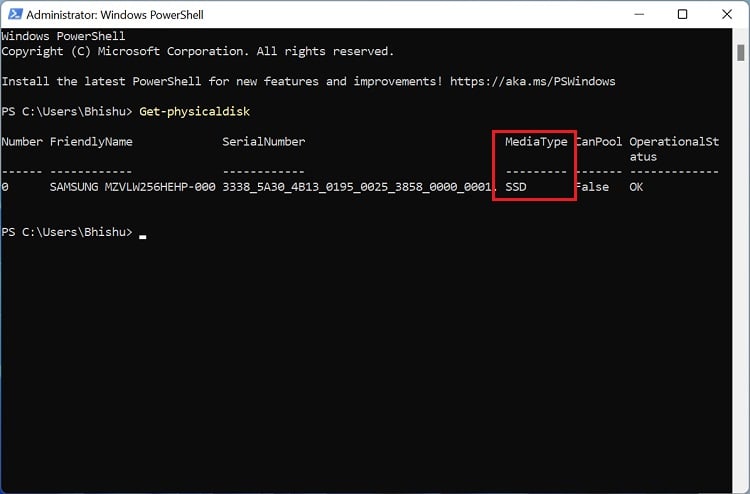
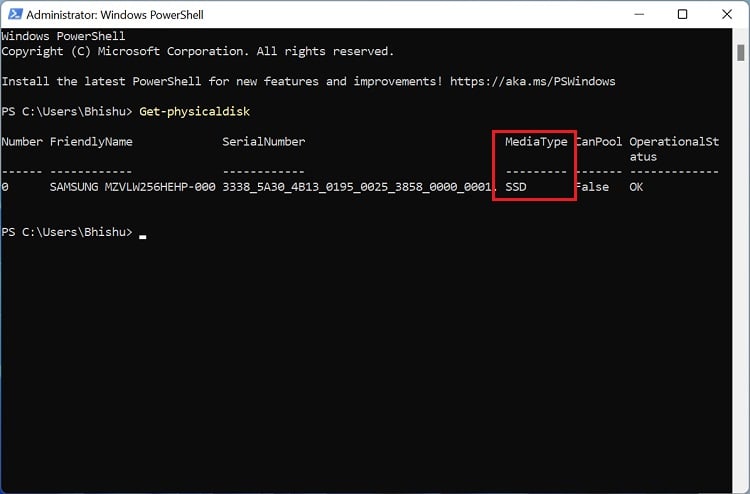
Niestety nie ma innego polecenia do sprawdzania dysku SSD lub HDD przez C Polecenie Podpowiedź. Dlatego będziesz musiał użyć tego samego polecenia cmdlet Powershell, aby zidentyfikować dysk, a oto jak to zrobić:
Kliknij menu Natychmiastowe wyszukiwanie na pasku zadań systemu Windows. Tutaj wyszukaj cmd i uruchom go.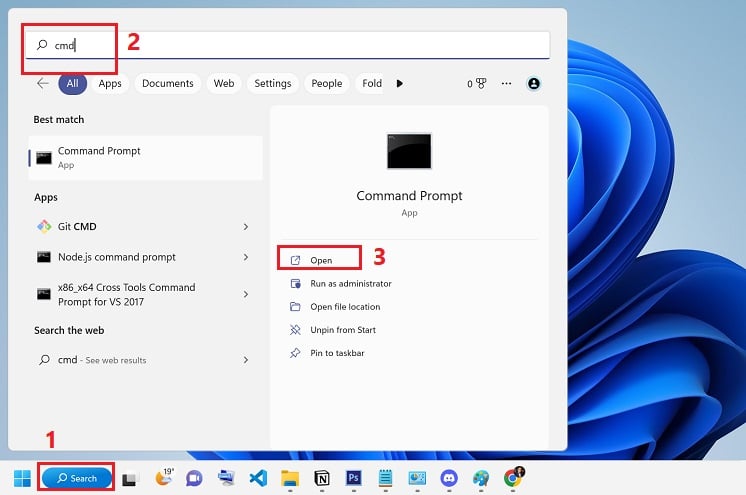
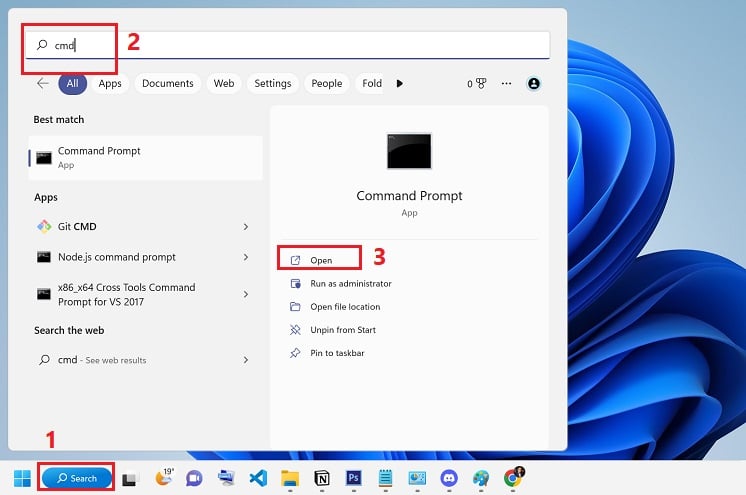 Teraz wykonaj poniższe polecenie:
Teraz wykonaj poniższe polecenie:
powershell”get-physicaldisk”Na koniec sprawdź pole MediaType, aby określić, czy Twój laptop korzysta z dysku twardego, czy z dysku SSD.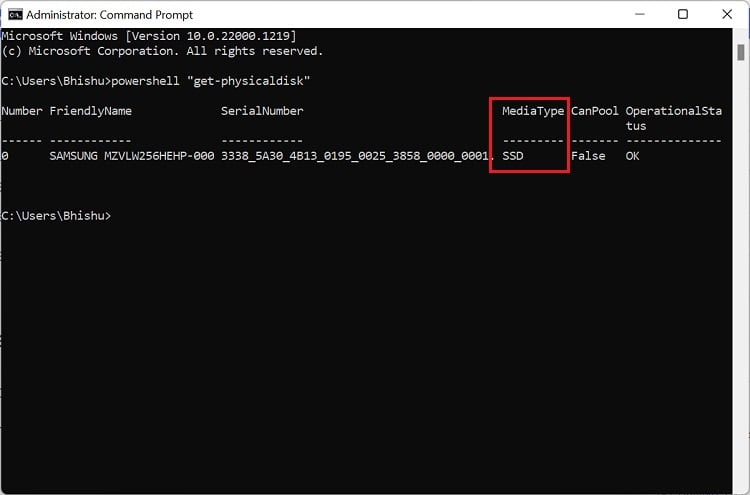
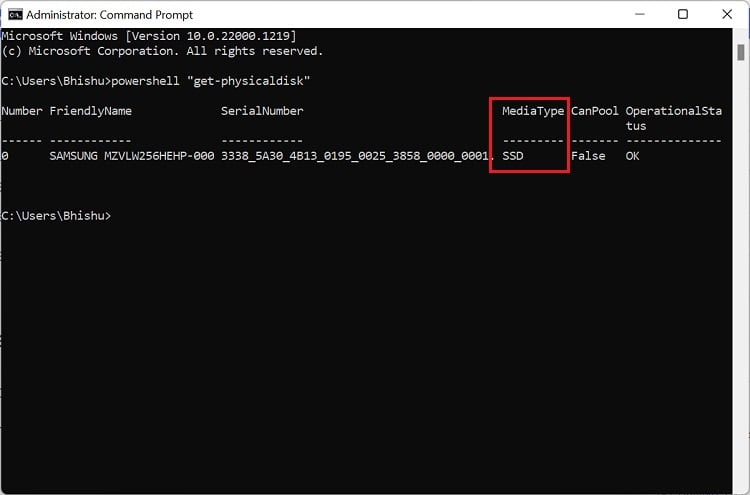
Sprawdź markę i model
Ostatnim sposobem sprawdzenia typu urządzenia pamięci masowej laptopa jest sprawdzenie jego marki i modelu. Jeśli nie masz pewności, oto jak to sprawdzić za pomocą właściwości dysku:
Najpierw pokaż pulpit i kliknij dwukrotnie Ten komputer. Spowoduje to przejście do Eksploratora plików. W obszarze Urządzenia i sterowniki zauważysz jeden lub więcej lokalnych dysków lub woluminów. Kliknij prawym przyciskiem myszy dowolną partycję HDD lub SSD i wybierz Właściwości.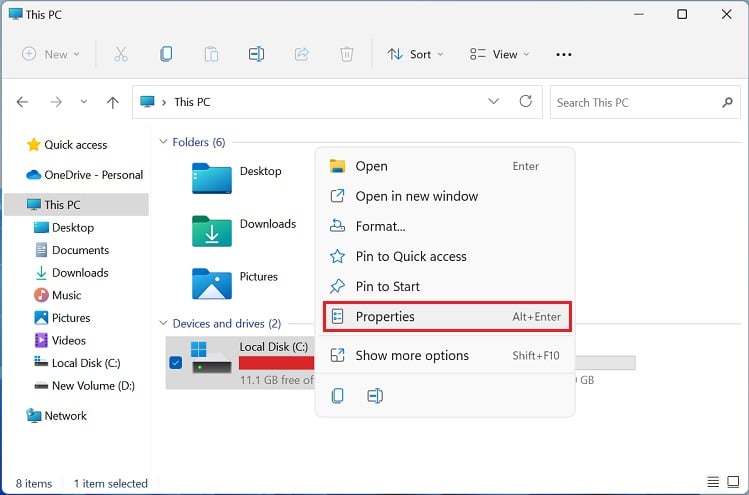
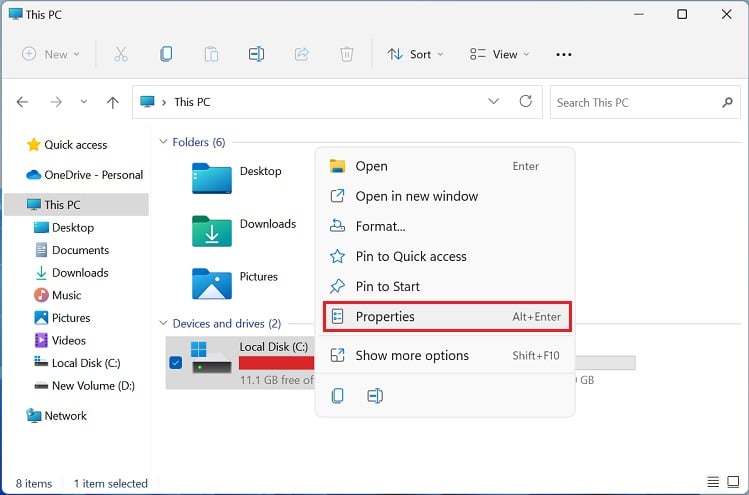 Przejdź do karty Sprzęt i sprawdź sekcję Wszystkie sterowniki dysków. Jeśli zainstalowałeś wiele dysków, prawdopodobnie zobaczysz je wszystkie na liście. W polu Nazwa znajdziesz markę i model swojego dysku, gdzie wyraźnie wymieniono dysk SSD lub HDD. Ale jeśli tak nie jest, zanotuj numer modelu i przeprowadź wyszukiwanie w Google, aby uzyskać jego specyfikację.
Przejdź do karty Sprzęt i sprawdź sekcję Wszystkie sterowniki dysków. Jeśli zainstalowałeś wiele dysków, prawdopodobnie zobaczysz je wszystkie na liście. W polu Nazwa znajdziesz markę i model swojego dysku, gdzie wyraźnie wymieniono dysk SSD lub HDD. Ale jeśli tak nie jest, zanotuj numer modelu i przeprowadź wyszukiwanie w Google, aby uzyskać jego specyfikację.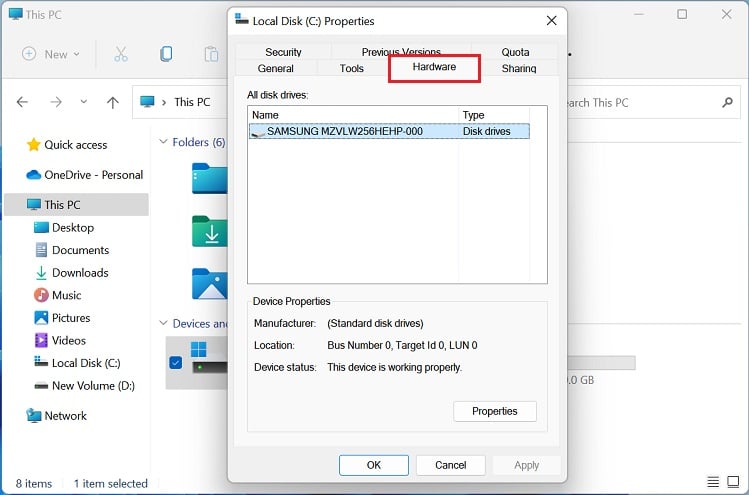
Innym sposobem sprawdzenia producenta i modelu jest Menedżer urządzeń. Oto krótki przewodnik, jak to zrobić:
Uruchom narzędzie Uruchom, używając klawiszy Windows + R. Tutaj wykonaj polecenie devmgmt.msc, aby otworzyć Menedżera urządzeń. Teraz rozwiń Stacje dysków, a otrzymasz markę i model dysku twardego lub dysku SSD. Jeśli nie, sprawdź w Internecie numer modelu.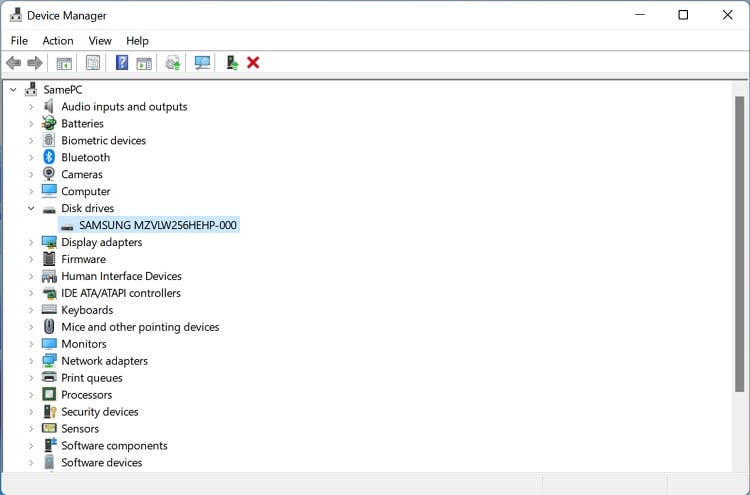
Podobnie możesz użyć wbudowanej aplikacji do profilowania systemu, aby sprawdzić model dysku twardego:
W menu Start wyszukaj Informacje o systemie i otwórz go. Rozwiń Komponenty i przełącz się na Pamięć > Dyski z lewego panelu. Przejdź do prawej strony okna i poszukaj modelu. Tutaj powinieneś zobaczyć, czy twój laptop używa HDD czy SSD. W przeciwnym razie możesz użyć numeru modelu, aby uzyskać informacje z Internetu.